浏览器开发者工具简介
浏览器开发者工具是前端开发人员和网页设计师的得力助手。这个强大的工具集成在现代浏览器中,为网页调试和优化提供了全面的支持。通过使用浏览器开发者工具,开发者可以深入分析网页结构、样式和性能,从而提高网站的质量和用户体验。
开发者工具提供了多个功能面板,包括元素检查器、控制台、网络监控、性能分析等。这些功能使得开发者能够实时查看和修改DOM结构、调试JavaScript代码、分析网络请求,以及优化网页加载速度。对于需要高效管理研发过程的团队,ONES 研发管理平台可以提供全面的项目管理和协作工具,与浏览器开发者工具相辅相成,共同提升开发效率。
元素检查器的使用技巧
元素检查器是浏览器开发者工具中最常用的功能之一。它允许开发者实时查看和编辑网页的HTML结构和CSS样式。通过点击开发者工具中的”Elements”标签,可以打开元素检查器面板。在这里,开发者可以选择页面上的任何元素,查看其对应的HTML代码和应用的CSS样式。
使用元素检查器进行调试时,可以通过以下步骤优化网页布局:
1. 选择目标元素:使用鼠标悬停在网页上的元素上,然后点击选中。
2. 分析HTML结构:在元素检查器中查看选中元素的HTML代码,了解其在文档结构中的位置。
3. 修改CSS样式:在右侧的样式面板中,可以实时编辑、添加或禁用CSS属性,立即看到效果。
4. 调整盒模型:使用盒模型图可视化地调整元素的内外边距和边框。
5. 设备模拟:利用设备模拟功能,测试网页在不同屏幕尺寸下的响应式设计。
控制台调试JavaScript
控制台是调试JavaScript代码的核心工具。通过开发者工具的”Console”标签,开发者可以执行JavaScript命令、查看日志输出和错误信息。控制台不仅可以帮助定位和修复代码错误,还能用于实时测试新的JavaScript功能。
以下是使用控制台进行JavaScript调试的一些技巧:
1. 使用console.log():在代码中插入console.log()语句,输出变量值或执行流程信息。
2. 设置断点:在源代码面板中,点击行号可以设置断点,暂停代码执行并检查变量状态。
3. 使用watch表达式:添加要监视的变量或表达式,实时查看其值的变化。
4. 利用异常捕获:在控制台中设置异常断点,自动暂停在发生错误的代码行。
5. 性能分析:使用console.time()和console.timeEnd()测量代码块的执行时间。
网络监控与性能优化
网络面板是浏览器开发者工具中用于分析网页加载性能的重要组件。通过”Network”标签,开发者可以监控所有的网络请求,包括HTML、CSS、JavaScript、图片等资源的加载情况。这个工具对于识别性能瓶颈和优化网页加载速度至关重要。
使用网络面板进行性能优化的步骤包括:
1. 分析请求瀑布图:查看资源加载的时间线,识别加载缓慢的资源。
2. 检查资源大小:找出过大的文件,考虑压缩或优化。
3. 减少HTTP请求:合并小文件,使用CSS sprites技术减少图片请求数量。
4. 利用浏览器缓存:设置适当的缓存策略,减少重复请求。
5. 优化资源加载顺序:确保关键资源优先加载,提高页面渲染速度。
6. 分析TTFB(Time to First Byte):检查服务器响应时间,优化后端性能。
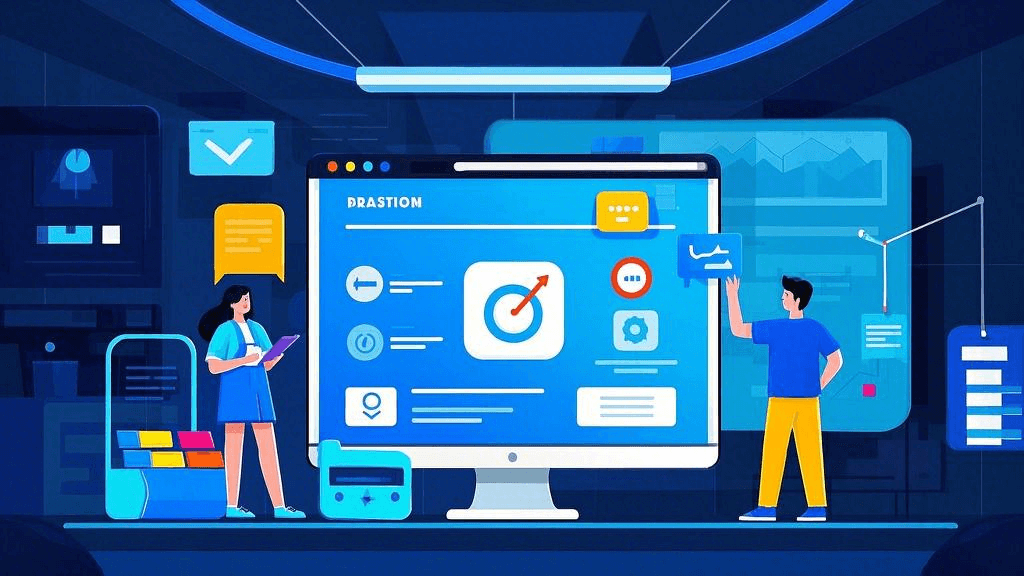
安全审计与跨站脚本防护
浏览器开发者工具还可以用于网站安全审计。通过”Security”标签,开发者可以检查网站的HTTPS实现情况,识别潜在的安全隐患。此外,控制台和网络面板也可以帮助开发者发现和防止跨站脚本(XSS)攻击。
进行安全审计时,可以关注以下几点:
1. 检查HTTPS配置:确保所有页面和资源都通过HTTPS加载。
2. 审查内容安全策略(CSP):使用控制台查看CSP报告,调整策略以增强安全性。
3. 分析第三方脚本:检查加载的外部脚本,评估其安全性和必要性。
4. 测试输入验证:使用控制台模拟用户输入,检查是否有效防止XSS攻击。
5. 检查Cookie设置:确保敏感Cookie设置了Secure和HttpOnly标志。
结语
浏览器开发者工具是前端开发中不可或缺的利器。通过熟练运用这些工具,开发者可以显著提高调试效率、优化网页性能,并增强网站安全性。随着Web技术的不断发展,浏览器开发者工具也在不断更新和完善,为开发者提供更多强大的功能。持续学习和实践这些工具的使用技巧,将有助于开发者构建更高质量、更高效的Web应用。
在当今快速迭代的开发环境中,结合使用浏览器开发者工具和专业的研发管理平台,如ONES,可以全方位提升团队的开发效率和项目质量。通过这些工具的协同使用,开发团队可以更好地管理项目进度、协调资源,同时确保每一个细节都经过精心调试和优化。掌握浏览器开发者工具,不仅是提高个人技能的途径,更是推动整个Web开发行业向前发展的关键因素。







































